4 načini za ustvarjanje obrob v Google Dokumentih
Miscellanea / / November 28, 2021
Davno so minili dnevi, ko so se vsi zanašali na Microsoft Word pri ustvarjanju in urejanju dokumentov. Trenutno so za Microsoftove Officeove aplikacije na voljo številne alternative, na vrhu lestvice pa je Googlov lasten nabor delovnih spletnih aplikacij, to so Google Dokumenti, Preglednice in Diapozitivi. Medtem Microsoftov paket Office Mnogi še vedno raje uporabljajo svoje potrebe brez povezave, možnost sinhronizacije delovnih datotek z računom Gmail in nato delo v kateri koli napravi je privedla do številnih prehodov na Googlove spletne aplikacije. Google Dokumenti in Microsoft Word imajo veliko skupnih funkcij, vendar dokumenti, ki so spletna aplikacija in ne popoln urejevalnik besedil, nimajo nekaj pomembnih funkcij. Ena od njih je možnost dodajanja obrob na stran.
Prvič, zakaj so meje pomembne? Dodajanje obrob vašemu dokumentu pomaga doseči čistejši in veliko bolj prefinjen videz. Obrobe lahko uporabite tudi za pritegnitev pozornosti bralca na določen del besedila ali diagrama in razbijanje monotonije. So tudi bistveni del korporativnih dokumentov, življenjepisov itd. med drugim. Google Dokumenti nimajo izvorne možnosti obrobe in se zanašajo na nekaj zanimivih trikov za vstavljanje obrobe. Seveda lahko prenesete kopijo svojega dokumenta in vstavite obrobo v Wordu, a kaj, če nimate aplikacije?
No, v tem primeru ste na pravi lokaciji na internetu. V tem članku bomo razložili štiri različne metode za ustvarjanje obrob v Google Dokumentih.

Vsebina
- Kako ustvariti obrobe v Google Dokumentih?
- 4 načini za ustvarjanje obrob v Google Dokumentih
- 1. način: Ustvarite tabelo 1 x 1
- 2. način: narišite mejo
- 3. način: vstavite sliko obrobe
- 4. način: uporabite sloge odstavkov
Kako ustvariti obrobe v Google Dokumentih?
Kot smo že omenili, Google Dokumenti nimajo vgrajene funkcije za dodajanje obrobe strani, vendar obstajajo natanko štiri rešitve za to uganko. Glede na vsebino, ki jo želite zapreti v obrobo, lahko ustvarite tabelo 1 x 1, ročno narišite obrobo ali potegnite sliko okvirja obrobe iz interneta in jo vstavite v dokument. Vse te metode so precej enostavne in trajajo le nekaj minut. Stvari postanejo še enostavnejše, če želite obrobe obložiti le en odstavek.
Preden ustvarite nov prazen dokument, si oglejte tudi galerijo predlog za dokumente, če bo kaj ustrezalo vašim potrebam.
4 načini za ustvarjanje obrob v Google Dokumentih
Kako postavite obrobo okoli besedila v Google Dokumentih? No, poskusite katero koli od spodaj navedenih metod za ustvarjanje obrob v Google Dokumentih:
1. način: Ustvarite tabelo 1 x 1
Najlažji način za ustvarjanje obrobe v Google Dokumentih je, da v zadevni dokument dodate tabelo 1×1 (tabela z eno celico) in nato vse podatke prilepite v celico. Uporabniki lahko kasneje prilagodijo višino in širino tabele, da dosežejo želeni videz/formatiranje. Možnosti, kot so barva obrobe tabele, pomišljaj obrobe itd. lahko uporabite za nadaljnjo prilagoditev tabele.
1. Kot je očitno, odprite Googlov dokument želite ustvariti obrobe ali ustvariti novo Prazen dokument.
2. Na vrh Menijska vrstica, kliknite na Vstavi in izberite Tabela. Dokumenti privzeto izberejo velikost tabele 1 x 1, zato preprosto kliknite na 1. celica za izdelavo tabele.

3. Zdaj, ko je na stran dodana tabela 1 x 1, morate samo narediti spremeni velikost da ustreza dimenzijam strani. Če želite spremeniti velikost, hnad vašim kazalcem miške nad katerim koli robom tabele. Ko se kazalec spremeni v puščice, ki kažejo na obe strani (zgoraj in spodaj) z dvema vodoravnima črtama vmes, kliknite in povlecite proti kateremu koli kotu strani.
Opomba: Tabelo lahko tudi povečate tako, da v njej postavite kazalec za tipkanje in nato večkrat neželeno pošiljate tipko enter.
4. Kliknite kjerkoli znotraj tabele in jo prilagodite z možnostmi (barva ozadja, barva obrobe, širina obrobe in črtica obrobe), ki se prikažejo v zgornjem desnem kotu (ali z desno tipko miške kliknite znotraj tabele in izberite Lastnosti tabele). Zdaj preprosto kopiraj-prilepi svoje podatke v tabeli ali začnite znova.

2. način: narišite mejo
Če bi izvedli prejšnjo metodo, bi ugotovili, da obroba strani ni nič drugega kot pravokotnik, poravnan s štirimi vogali strani. Torej, če bi lahko narisali pravokotnik in ga prilagodili strani, bi imeli na voljo obrobo strani. Če želite to narediti, lahko uporabimo orodje za risanje v Google Dokumentih in skiciramo pravokotnik. Ko imamo obrobo pripravljeno, vse, kar moramo storiti, je, da vanjo dodamo besedilno polje in vnesemo vsebino.
1. Razširite Vstavi meni, izberite Risanje sledi Novo. To bo odprlo okno za risanje dokumentov.
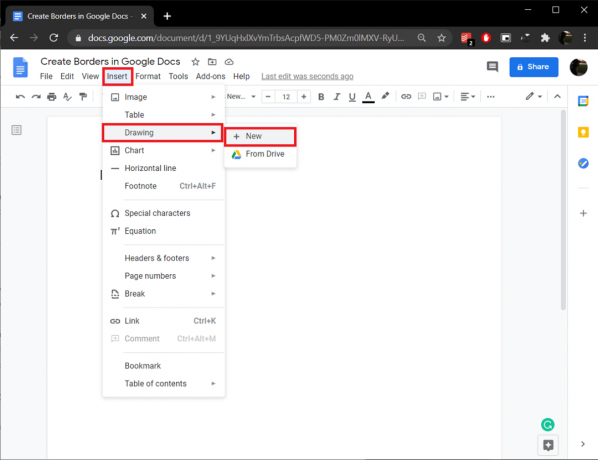
2. Kliknite na Oblike ikono in izberite a Pravokotnik (prva oblika) ali katera koli druga oblika za obrobo strani vašega dokumenta.
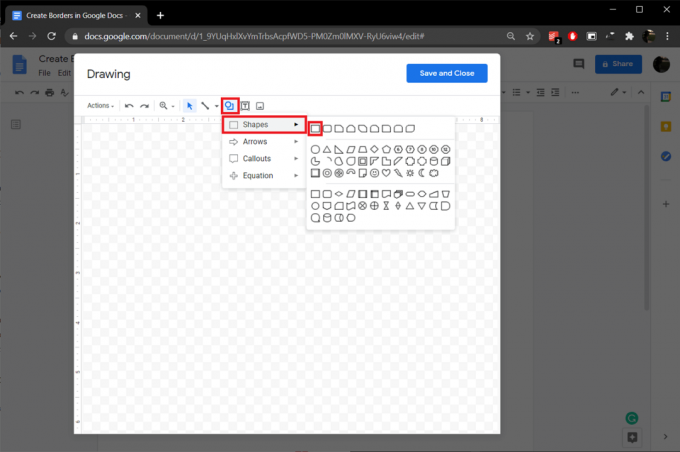
3. Pritisnite in držite levi gumb miške in povlecite kazalec križa čez platno do narišite obliko ven.

4. Prilagodite obliko z možnostmi barve obrobe, teže obrobe in pomišljaja obrobe. Nato kliknite na Besedilo ikono in ustvarite a besedilno polje znotraj risbe. Prilepite besedilo, ki ga želite obložiti znotraj obrob.
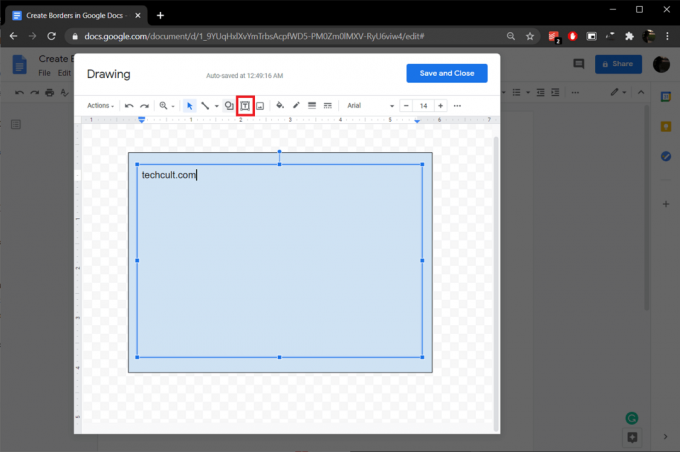
5. Ko ste z vsem zadovoljni, kliknite na Shrani in zapri gumb v zgornjem desnem kotu.

6. Risba obrobe in besedilo bosta samodejno dodana vašemu dokumentu. Uporabite sidrišča, da poravnate obrobo z robovi strani. Kliknite na Uredi gumb v spodnjem desnem kotu za Dodaj/Spreminjaj priloženo besedilo.
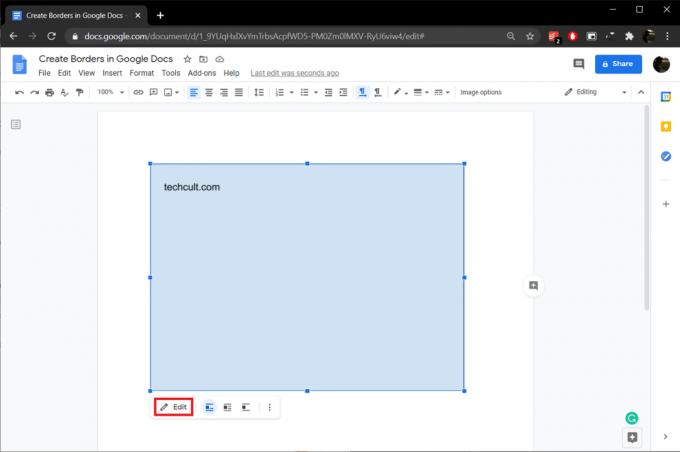
Preberite tudi:Elektronsko podpisujte dokumente PDF brez tiskanja in skeniranja
3. način: vstavite sliko obrobe
Če preprosta pravokotna obroba strani ni vaša skodelica čaja, lahko namesto tega izberete elegantno sliko obrobe iz interneta in jo dodate v svoj dokument. Podobno kot pri prejšnji metodi boste morali za obrobo besedila ali slik vstaviti besedilno polje znotraj obrobe.
1. Še enkrat izberite Vstavi > Risba > Novo.
2. Če že imate sliko obrobe kopirano v odložišče, preprosto z desno miškino tipko kliknite kjer koli na risalnem platnu in izberite Prilepite. Če ne, kliknite na Slika in naložite kopijo, shranjeno na vašem računalniku, Google Photos ali Drive.

3. Iščete lahko tudi sliko obrobe iz »Vstavi sliko' okno.

4. Ustvariti Besedilno polje znotraj obrobne slike in dodajte svoje besedilo.

5. Na koncu kliknite na Shrani in zapri. Prilagodite sliko obrobe, da se ujema z dimenzijami strani.
4. način: uporabite sloge odstavkov
Če želite v obrobo obložiti le nekaj posameznih odstavkov, lahko uporabite možnost slogov odstavkov v meniju Oblika. Barva obrobe, pomišljaj, širina, barva ozadja itd. možnosti so na voljo tudi pri tej metodi.
1. Najprej postavite kazalec za tipkanje na začetek odstavka, ki ga želite obložiti v obrobo.
2. Razširite Format meni z možnostmi in izberite Slogi odstavkov sledi Obrobe in senčenje.

3. Povečajte širino obrobe na primerno vrednost (1 pt). Prepričajte se, da so izbrani vsi obrobni položaji (razen če ne potrebujete popolnoma zaprte meje). Uporabite druge možnosti, da prilagodite obrobo po svojih željah.

4. Na koncu kliknite na Prijavite se gumb, da vstavite obrobo okoli odstavka.

Priporočeno:
- 4 načini zasukanja slike v Google Dokumentih
- Kako prečrtati besedilo v Google Dokumentih
- Kako omogočiti Stereo Mix v sistemu Windows 10?
- 5 načinov za odstranitev hiperpovezav iz dokumentov Microsoft Word
Upamo, da je bil zgornji vodnik v pomoč in da ste lahko ustvarite obrobe v Google Dokumentih in z eno od zgornjih metod dosežete želeni videz vašega Googlovega dokumenta. Za dodatno pomoč v zvezi s to zadevo se obrnite na nas v spodnjem razdelku za komentarje.



